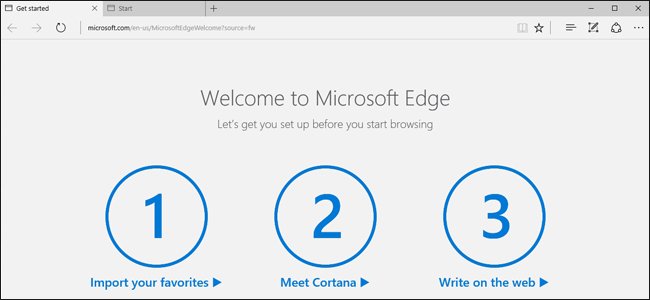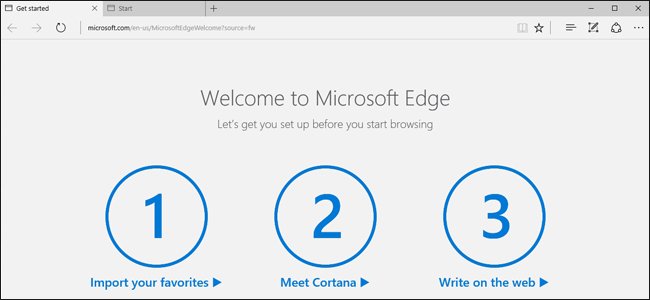
Microsoft Edge è ancora nei suoi primi giorni, e, occasionalmente, possono verificarsi problemi. Se si trova che l’Edge è verificato un rallentamento delle prestazioni, si blocca o lo strano aspetto di adware, barre degli strumenti, o pop-up, allora si può avere per ripristinare Microsoft Bordo.
Ripristino di Microsoft Bordo non è come il ripristino di altri browser, tuttavia. Edge è una parte del sistema operativo Windows, e non può essere disinstallato. Ci sono diversi modi per affrontare questo problema, ma si dovrebbe provare i metodi di base prima.
Reset Microsoft Bordo Attraverso Le Sue Impostazioni
Aprire il menu “Impostazioni”, cliccando i tre punti orizzontali in alto a destra del Bordo della finestra e scegliere “Impostazioni”.
Sotto Cancella dati di navigazione, fare clic su “Scegli cosa in chiaro” e quindi fare clic su “Vedi più”. Ci sono un sacco di tipi di dati qui. Selezionare tutti i file e fare clic su “Evidente”. Riavviare il PC e re-open-Edge per un’ardesia pulita.
Riparazione Di Microsoft Bordo Attraverso Il Controllo File Di Sistema
ARTICOLO CORRELATO
Il controllo File di Sistema strumento integrato in Windows può eseguire la scansione del file di sistema di Windows per casi di corruzione o altre modifiche…. [Leggi L’Articolo]
Microsoft Edge è un componente fondamentale di Windows 10, non un app separata. Se l’errore è causato dal danneggiamento di file o qualcosa di simile, Windows strumento controllo File di Sistema (sfc.exe) potrebbe essere in grado di risolvere il problema. È possibile eseguire una scansione completa del sistema con il controllo File di Sistema facendo clic destro sul menu Start, selezionare “Prompt dei comandi (Amministratore)”, ed eseguendo il seguente comando:
sfc /scannow
Per ulteriori informazioni sull’esecuzione di un Sistema di controllo File di comandi, controlla la nostra guida sull’argomento. Se il comando SFC non riesce a risolvere il problema, provare le più avanzate comando di MANUTENZIONE o Strumento System Update Readiness tool descritto nella nostra guida. Riavviare il PC e speriamo che Microsoft Edge dovrebbe funzionare correttamente.
Reset Microsoft Bordo Tramite PowerShell
Se i metodi precedenti non funzionano per voi, si può andare nucleare. Questo comando PowerShell sarà cancellare e ri-registrare i dati di base di Microsoft Bordo. Assicurarsi che si esegue un backup completo e/o di creare un punto di ripristino del sistema prima di continuare, nel caso in cui qualcosa va storto. Questo è molto importante, e non continuare prima di creare una copia di backup!
Prima di passare alla seguente cartella e cancella tutto quello che al suo interno:
C:Users%usernameAppDataLocalPackagesMicrosoft.MicrosoftEdge_8wekyb3d8bbwe
(Sostituisci %nome utente con il tuo nome utente.)
Successivamente, fare clic sul menu Start e scegliere “Windows PowerShell (Admin)”. Copia e incolla il seguente codice all’interno di PowerShell e premere Invio:
Get-AppXPackage -AllUsers -Nome Microsoft.MicrosoftEdge | Foreach {Add-AppxPackage -DisableDevelopmentMode -Registro “$($_.InstallLocation)AppXManifest.xml” Verbose}
Se il processo è stato completato con successo, si dovrebbe vedere un messaggio come questo:
Quando si apre Microsoft Bordo successivo, si vedrà che esso è stato impostato per default. Se si verifica alcun errore, digitare il seguente comando per ottenere i primi eventi registrati:
Get-Appxlog | Out-GridView
Nota il codice di errore nel log e procedere con le seguenti link da MSDN knowledgebase.